AI 与 EXCEL 的完美结合:编写和运行第一个VBA脚本
大家好,欢迎来到我们的第二节VBA课程。在上节课中,我们了解了什么是VBA,并学会了如何启用开发者工具和访问VBA编辑器。今天,我们将编写和运行我们的第一个VBA脚本

目标:
编写和运行一个简单的VBA脚本。理解VBA脚本的基本结构。
内容:
创建一个新的宏
录制一个简单的宏(例如,格式化某个单元格)。在VBA编辑器中查看录制的代码。
手动编写简单的VBA脚本
编写一个“Hello World”脚本。运行和测试脚本。
理解基本结构
解释Sub和End Sub。介绍简单的VBA语法和注释
正文
1.创建一个新的宏
我们先从录制一个简单的宏开始,宏是VBA的一种自动化操作工具。录制宏可以帮助我们了解VBA代码的生成。
步骤:
“打开Excel,并确保你在‘开发工具’选项卡下。”
“点击‘录制宏’按钮。”
“在弹出的窗口中,为宏取一个名字,比如‘FormatCells’,然后点击‘确定’。”
“现在,Excel正在录制你的操作。请在工作表中选择一个单元格,并将其字体加粗,背景颜色改为黄色。”
“完成后,点击‘开发工具’选项卡中的‘停止录制’按钮。”
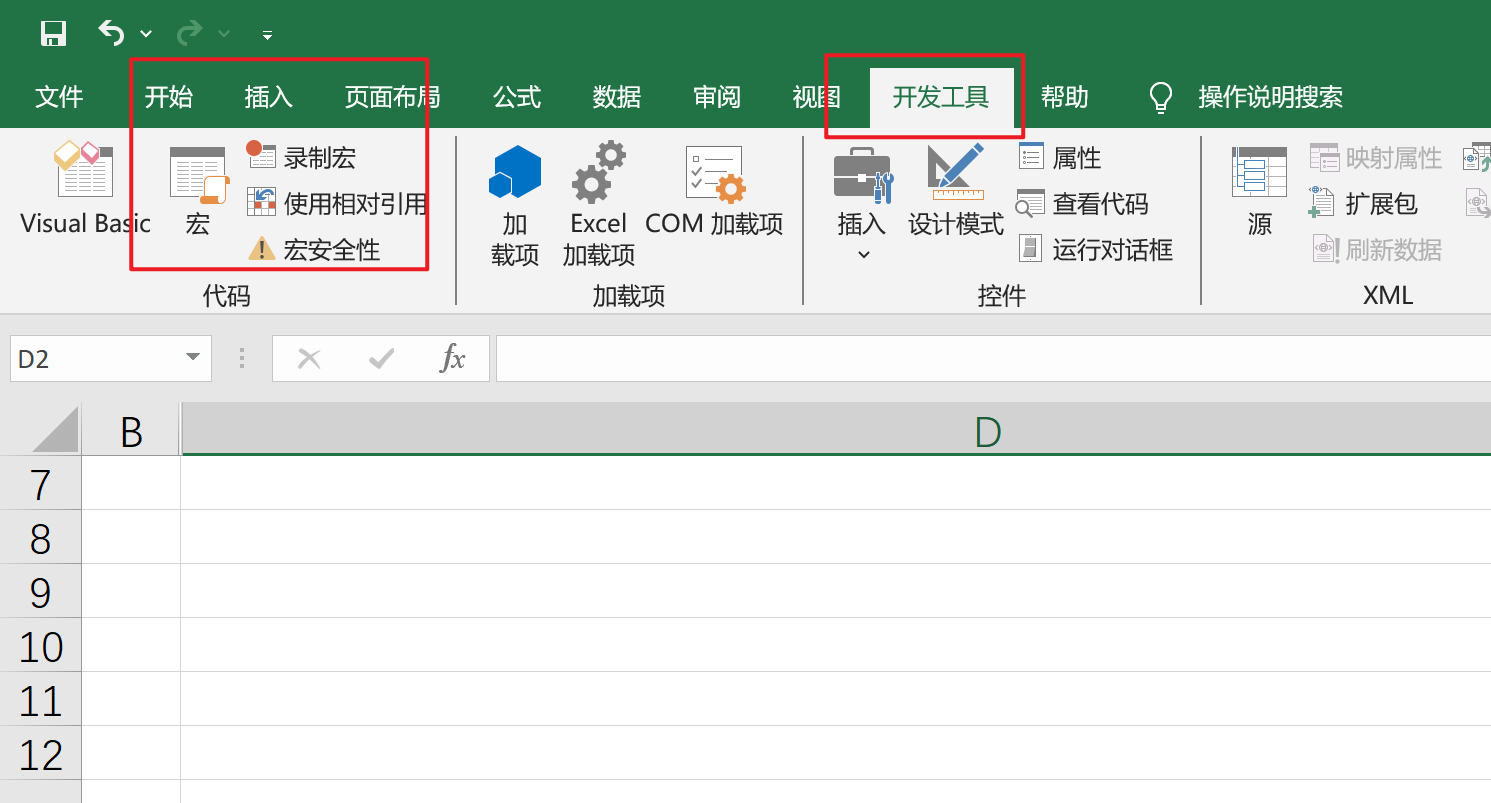
我们刚刚录制了一个简单的宏,现在我们来看看VBA编辑器中生成的代码。
不同版本的软件可能出的代码不太一样。
2.查看和理解录制的代码
接下来,我们打开VBA编辑器,查看刚才录制的宏的代码。
步骤
点击‘开发工具’选项卡中的‘Visual Basic’按钮,或者按‘Alt + F11’。
在左侧的‘工程资源管理器’中,找到‘模块’,双击‘Module1’或者‘模块1’。
现在你会看到刚才录制的代码。代码看起来可能有点复杂,但不用担心,我们先来理解一下基本结构。
这里有几个部分需要注意:‘Sub’和‘End Sub’定义了一个宏的开始和结束。中间的代码是具体的操作,例如选择单元格、设置字体加粗和更改背景颜色。
3.手动编写一个简单的VBA脚本
现在我们来手动编写一个简单的VBA脚本,体验一下编写代码的过程。我们将编写一个‘Hello World’脚本,在工作表的A1单元格中输入‘Hello World’。
步骤:
在VBA编辑器中,点击‘插入’菜单,选择‘模块’。在新模块的代码窗口中,输入以下代码:
Sub HelloWorld()
在A1单元格中输入Hello World
Range(“A1”).Value = “Hello World”
End Sub
代码解释:这个简单的脚本定义了一个名为‘HelloWorld’的宏,作用是在A1单元格中输入‘Hello World’。
4.运行和测试脚本
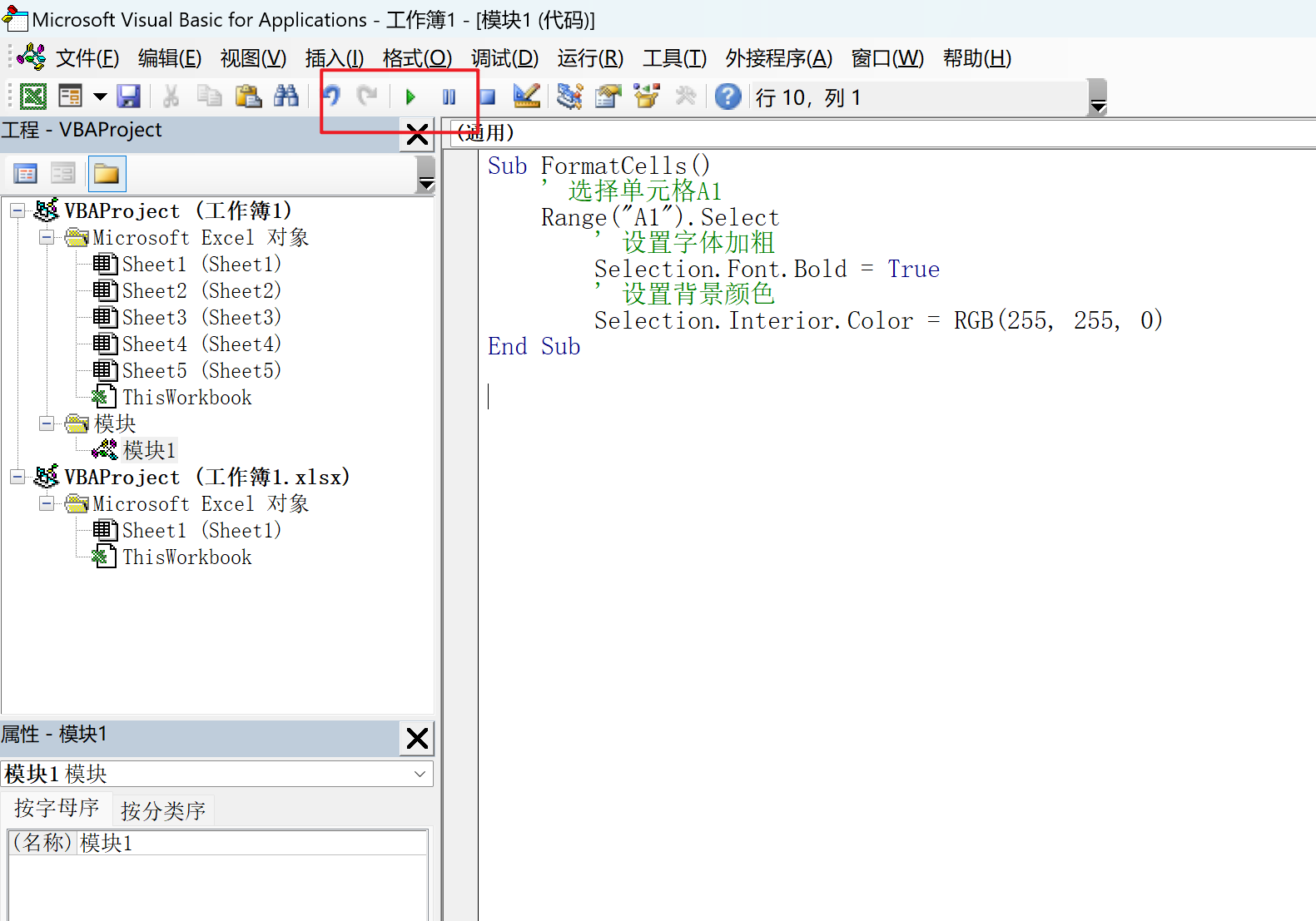
现在我们来运行这个脚本,看看效果。
步骤:
在VBA编辑器中,点击工具栏上的‘运行’按钮,或者按‘F5’。回到Excel工作表,你会看到A1单元格中显示了‘Hello World’。
恭喜大家,我们成功编写并运行了第一个VBA脚本!
今天我们学习了如何录制宏,查看和理解录制的VBA代码,并手动编写和运行了一个简单的‘Hello World’脚本。希望大家能通过这些操作对VBA有更直观的了解。

